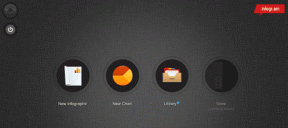Povežite svojo Android 3G povezavo z računalnikom prek povezave Wi-Fi
Miscellanea / / December 02, 2021
Smo bili delimo mobilni internet z našim računalnikom še preden so se rodili Androidi in iPhonei na svetu. Bluetooth in podatkovni kabli so takrat delovali tudi na telefonih, vendar je bilo opozorilo, da je bila deljenje omejeno na samo eno napravo naenkrat.
Vsekakor v času, ko je hitrost mobilnih podatkov komaj zadošča za en sam računalnik, misel na povezavo več naprav z enim samim telefonom za skupno rabo interneta nas ni nikoli prešinila. Zdaj pa s hitrostjo prenosa podatkov 3G in 4G na naših pametnih telefonih, jo lahko preprosto delite z več napravami in ne jamrate o počasnih hitrostih. Toda to se ne bo nikoli zgodilo samo z Bluetooth in podatkovnim kablom.
Danes bomo torej videli, kako lahko svoj pametni telefon Android spremenite v a prenosna dostopna točka Wi-Fi in oddaja svojo internetno povezavo na več naprav z možnostjo povezave Wi-Fi.
Uporaba vgrajene možnosti
Če vaša naprava deluje na različici Ice Cream Sandwich (ICS), odprite nastavitve naprave in tapnite gumb več pod nastavitvami Brezžične in omrežne povezave. Naprave, ki delujejo v prejšnjih različicah, se bodo morale dotakniti možnosti Brezžično in omrežja v nastavitvah.

Ko se prikažejo dodatne nastavitve, tapnite možnost Portable hotspot tethering. Preden zaženemo dostopno točko, moramo najprej konfigurirati nastavitve dostopne točke. Če želite to narediti, tapnite nastavitve prenosne dostopne točke Wi-Fi in vnesite podrobnosti, kot sta ime dostopne točke in varnostno geslo. Če želite, lahko spremenite varnostni algoritem ali ga pustite odprtega, vendar to ne bi bila dobra ideja.


Ko izpolnite podrobnosti, preprosto označite možnost za zagon dostopne točke. To je vse, vaš Android bo začel oddajati omrežje Wi-Fi, ki deli podatkovno povezavo vašega telefona. Kadar koli se katera koli naprava poveže z omrežjem, boste v obvestilih prejeli posodobitev. Uporabniki Froyo in Gingerbread bodo morda morali najprej aktivirati dostopno točko, preden lahko konfigurirajo nastavitve. Na enak način lahko deaktivirate dostopno točko.

Tako lahko aktivirate dostopno točko z vgrajenimi nastavitvami, vendar je za nekatere uporabnike lahko zmedeno, če se poglobijo v nastavitve, da bi to naredili. Zato si poglejmo preprosto aplikacijo, ki lahko naredi popolnoma isto stvar, vendar olajša pristop.
Uporaba aplikacije FoxFi
FoxFi je odlična aplikacija za povezovanje Wi-Fi, ki deluje na vseh napravah, ne glede na korenski dostop. Aktiviranje dostopne točke z uporabo FoxFi je cake walk. Samo zaženite aplikacijo, navedite podrobnosti, kot sta ime omrežja (SSID) in geslo (WPA) ter potrdite možnost Aktiviraj dostopno točko Wi-Fi. Preden aktivirate dostopno točko, se prepričajte, da je vaš mobilni telefon povezan s podatkovnimi storitvami.

Večina telefonov odlično deluje s FoxFi, vendar lahko nekatere naprave naletijo na težave z zaprtjem, zato morajo uporabljati vgrajeno funkcijo Android, o kateri smo razpravljali zgoraj.
Zaključek
Preden zaključim, morate opozoriti, da dostopna točka Wi-Fi porabi precejšnjo količino baterije, medtem ko serviranje, zato morate funkcijo uporabljati le, če je baterija dovolj napolnjena (in ko dejansko potrebujejo). Razen tega opozorila je to brez dvoma precej kul lastnost.